- De Razer Synapse is een cloudgebaseerde hardwareconfiguratietool die een beter beheer van Razer-producten mogelijk maakt
- Elke nieuwe versie van Synapse biedt ondersteuning voor meer randapparatuur, dus je zou het moeten krijgen als je problemen hebt met het detecteren van je hardware.
- Ga voor meer informatie over deze geweldige tool naar onzespeciale Razer Synapse Hub.
- Als je meer Razer-specifieke handleidingen voor probleemoplossing wilt, bekijk dan onzeRazer Fix-pagina.

Deze software repareert veelvoorkomende computerfouten, beschermt u tegen bestandsverlies, malware, hardwarestoringen en optimaliseert uw pc voor maximale prestaties. Los pc-problemen op en verwijder virussen in 3 eenvoudige stappen:
- Download Restoro PC Reparatie Tool die wordt geleverd met gepatenteerde technologieën (patent beschikbaar) hier).
- Klik Start scan om Windows-problemen te vinden die pc-problemen kunnen veroorzaken.
- Klik Repareer alles om problemen op te lossen die de beveiliging en prestaties van uw computer beïnvloeden
- Restoro is gedownload door 0 lezers deze maand.
Razor maakt enkele van de meest hoogwaardige randapparatuur voor computergames, waaronder toetsenborden en muis. En om het meeste uit deze premium-apparaten te halen, biedt het ook de Razer Synapse-software aan de gebruikers. Soms kan de Razer Synapse-software echter de muis en het toetsenbord die op de computer zijn aangesloten, niet detecteren.
Verschillende gebruikers hebben gemeld dat de Razer Synapse het muis- / toetsenbordprobleem niet detecteert in de Reddit-forum.
Dus ik heb een razer black mamba-muis en deze verschijnt niet in de razer synapse 3-applicatie, maar ik zie wel mijn toetsenbord (Razer Blackwidow)
In dit artikel hebben we alle mogelijke oplossingen opgesomd om u te helpen de Razer Synapse 3 op te lossen die geen muis-/toetsenbordproblemen in Windows detecteert.
Wat kan ik doen als Razer Synapse muis/toetsenbord niet detecteert?
1. Controleren op hardwareproblemen

- Laten we beginnen met het diagnosticeren van de muis op hardwareproblemen.
- Koppel de muis of het toetsenbord los van uw computer.
- Sluit de Razer-muis aan op een andere computer waarop Razer Synapse is geïnstalleerd.
- Controleer of Razer Synapse de muis detecteert.
- Als de muis niet wordt gedetecteerd, moet u mogelijk contact opnemen met de Razer-ondersteuning om het apparaat te laten repareren of vervangen.
Probleemoplosser voor toetsenbord uitvoeren
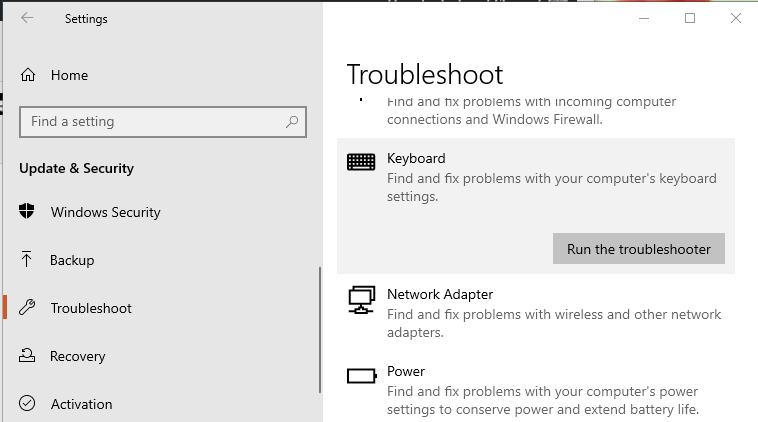
- druk op Windows + I openen Instellingen.
- Klik op Update & Beveiliging.
- Klik in het linkerdeelvenster op Problemen oplossen.
- Scroll naar beneden en klik op Toetsenbord.
- Klik op de Voer de probleemoplosser uit knop.
- Volg de instructies op het scherm en pas de aanbevolen oplossingen toe.
2. Apparaatstuurprogramma's opnieuw installeren
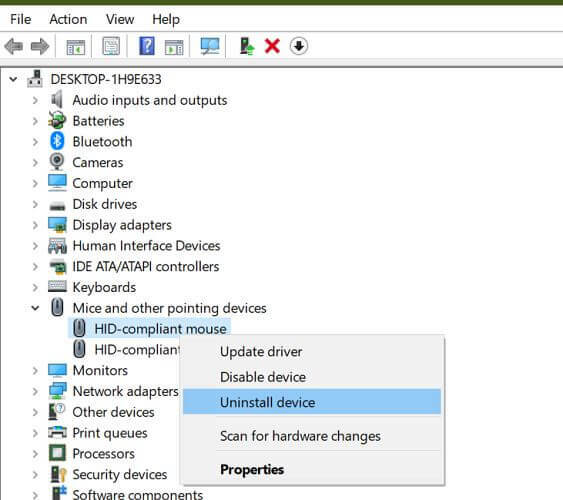
- druk op Windows-toets+ R.
- Type devmgmt.msc en klik OK openen Apparaat beheerder.
- Vouw de. uit muizen en andere categorie aanwijsapparaten.
- Klik met de rechtermuisknop op uw Razer muis en Apparaat verwijderen. Klik Ja om de actie te bevestigen.
- Herhaal vervolgens de stappen om uw toetsenbordstuurprogramma ook te verwijderen na het uitvouwen van de Toetsenbord categorie.
- Start de computer opnieuw op en Windows zal het apparaatstuurprogramma opnieuw installeren.
Door de apparaatstuurprogramma's opnieuw te installeren, worden eventuele problemen met de Razer Synapse-app opgelost als gevolg van een tijdelijke storing of beschadiging van het stuurprogramma.
Hoe de juiste Razer-muisdriver te installeren op Windows 10
3. Installeer Razer Synapse opnieuw
3.1 Controleren op updates

- Start Razer Synapse als deze nog niet actief is.
- Vouw het systeemvak uit en klik met de rechtermuisknop op het Razer-pictogram.
- Selecteer Controleren op updates uit het optiemenu.
- Razer zal zoeken naar updates die in behandeling zijn en deze installeren.
- Start Razer Synapse opnieuw en controleer op eventuele verbeteringen.
3.2 Razer-synaps repareren

- druk de ramen sleutel type controle, en open Controlepaneel.
- Klik op Verwijderen een programma.
- Selecteer Razer-synaps en klik op Verandering.
- Klik op de Reparatie knop.
- Razer Synapse scant de app op bestandscorruptie en repareert deze indien nodig.
- Start de app opnieuw en controleer of deze uw toetsenbord en muis detecteert.
3.3 Razer Synapse opnieuw installeren

- druk op Windows-toets + R openen Rennen.
- Type appwiz.cpl en klik OK.
- Ga in het Configuratiescherm naar Programma's > Programma's en onderdelen.
- Selecteer in de lijst met geïnstalleerde programma's Razer Synaps.
- Klik Verwijderen en klik vervolgens op Ja om de actie te bevestigen.
- Nadat u de installatie hebt verwijderd, start u de computer opnieuw op.
- Download de nieuwste versie van Razer-synaps van de Razer-website.
- Voer het installatieprogramma uit en installeer de app.
- Sluit uw Razer-muis en -toetsenbord aan op uw computer en controleer de Razer-synaps detecteert de apparaten.
Het probleem dat Razer Synapse geen muis/toetsenbord detecteert, treedt meestal op als u een verouderde versie van Razer Synapse gebruikt. In dat geval zou updaten naar de nieuwste versie van Razer Synapse moeten helpen.
Het probleem kan echter ook om andere redenen optreden, zoals een corrupte installatie of hardwarefout. Volg de stappen in dit artikel om problemen met muis- en toetsenborddetectie in Razer Synapse op te lossen.
 Nog steeds problemen?Repareer ze met deze tool:
Nog steeds problemen?Repareer ze met deze tool:
- Download deze pc-reparatietool goed beoordeeld op TrustPilot.com (download begint op deze pagina).
- Klik Start scan om Windows-problemen te vinden die pc-problemen kunnen veroorzaken.
- Klik Repareer alles om problemen met gepatenteerde technologieën op te lossen (Exclusieve korting voor onze lezers).
Restoro is gedownload door 0 lezers deze maand.
Veel Gestelde Vragen
Nee. Razer Synapse is exclusief ontworpen om te werken met Razer-randapparatuur, inclusief de Razer-muis. Als je er geen hebt, bekijk dan misschien de Razer-producten op deze lijst
Als Razer Synapse niet werkt op uw computer, controleert en installeert u eventuele updates die in behandeling zijn. Voer vervolgens de ingebouwde Razer Repair-tool uit en verwijder als laatste redmiddel de software en installeer deze opnieuw.
Razer maakt USB-powerheadsets en als de software je headset niet detecteert, probeer dan de headset rechtstreeks op een andere USB-poort op je computer aan te sluiten. U kunt ook proberen de headset aan te sluiten via uw Razer-headsetstandaard.
![FIX: Dungeon Siege 2 geen muisaanwijzer [Volledige gids]](/f/aec04c8990332adfa0e2a2fcddee1a88.jpg?width=300&height=460)

